Vamos a explicarte cómo ver las aplicaciones y servicios vinculados a tu cuenta de Google, de forma que puedas hacer limpieza de cuáles la utilizan. Vincular apps a la cuenta de Google es una alternativa a crearte una cuenta nueva, algo que puede ser útil, aunque también puedes acabar acumulando muchas sesiones.
Nosotros vamos a enseñarte cómo saber qué apps se han vinculado a tu cuenta de Google a través de tu móvil Android, guiándote por las opciones paso a paso para que puedas entender la lista de apps vinculadas y puedas eliminar las que no quieras que sigan.
¿Y para qué sirve vincular tu cuenta de Google? Pues para iniciar sesión sin tener que registrarte con un correo y contraseña en un servicio o aplicación. La primera vez que lo haces te registras con tu cuenta de Google, y luego puedes iniciar sesión cuando quieras utilizándola.
Qué apps y servicios están vinculados a tu cuenta de Google
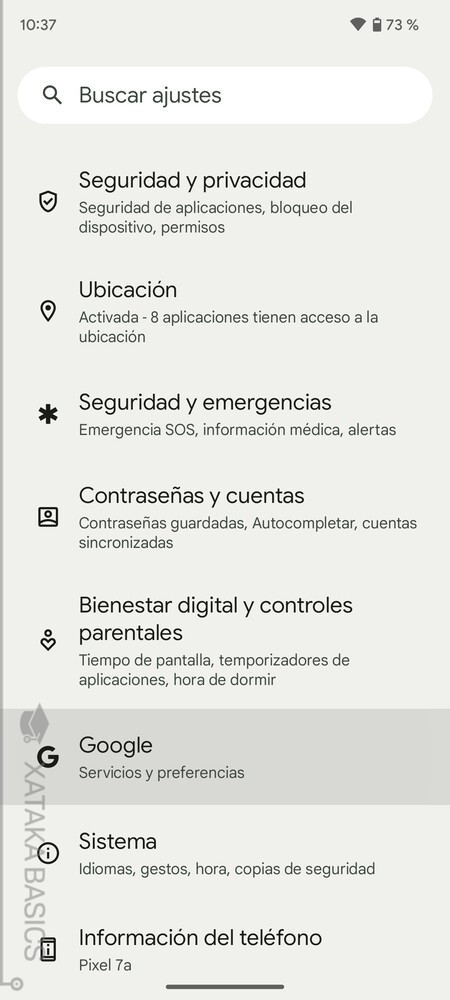
Para acceder a la lista de apps y servicios vinculados a tu cuenta de Google, tienes que entrar a los ajustes de tu móvil Android. Una vez dentro, pulsa en el apartado de Google que te aparecerá bastante abajo en la pantalla de ajustes.
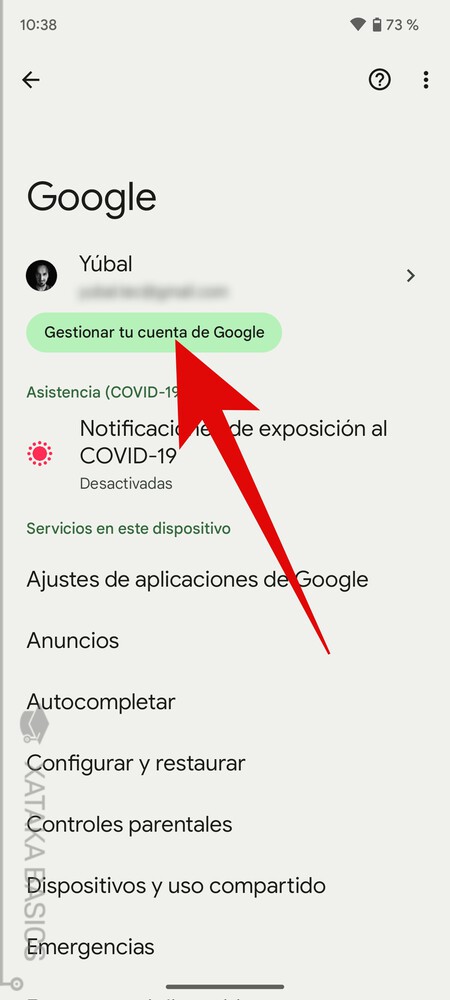
Una vez estés dentro, verás una pantalla con una larga lista de opciones. En ella, tienes que pulsar en el botón de Gestiona tu cuenta de Google que te aparece justo debajo de tu nombre y correo electrónico, arriba del todo.
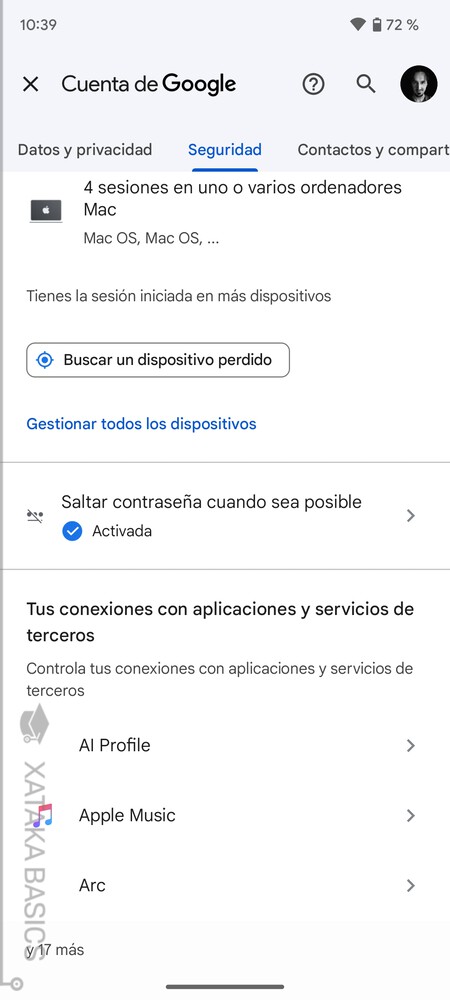
Esto te va a llevar a la pantalla de Cuenta de Google. En ella, primero tienes que pulsar en la pestaña de Seguridad arriba del todo. Una vez estés dentro, mira la lista de Tus conexiones con aplicaciones y servicios de terceros. En este apartado, pulsa en el botón y XX más en el que aparece el número total de aplicaciones y servicios vinculados.
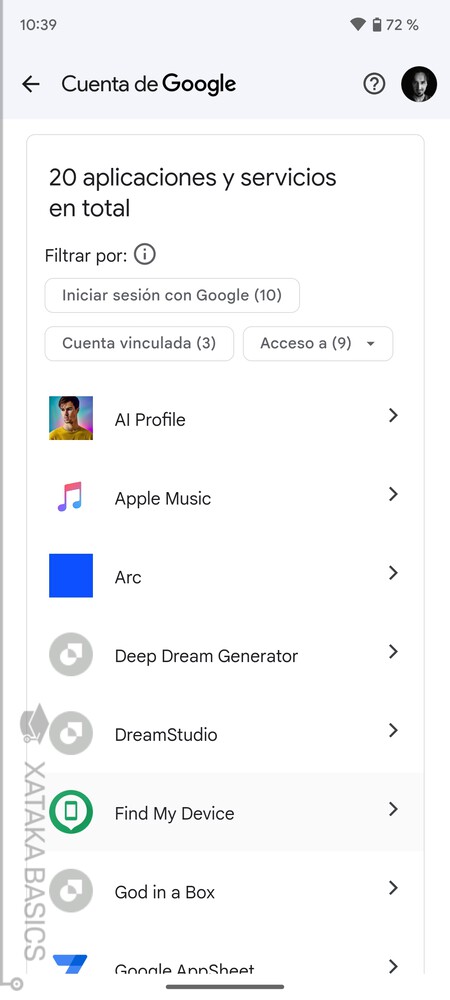
Esto te mostrará la lista de aplicaciones y servicios vinculados a tu cuenta de Google, con los que has iniciado sesión. Posiblemente sean más de los que creías, y muchos incluso ya no los necesites. Aquí, pulsa sobre el nombre del servicio sobre el que te quieras informar o que quieras eliminar.
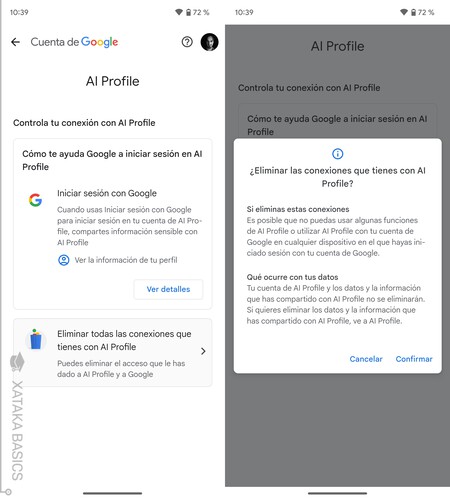
Cuando entres en la ficha de la aplicación o servicio que has elegido, verás información sobre cómo interactúa con tu cuenta de Google. Verás si sirve para iniciar sesión, si Google tiene acceso parcial a tu cuenta del servicio, o si este servicio puede acceder a datos de tu móvil. Aquí, cuando quieras, podrás pulsar en Eliminar todas las conexiones que tienes con esta aplicación para desvincularla.
En Xataka Basics | Ver clave WiFi de Android: cómo ver las contraseñas de las redes guardadas en tu móvil






Entrar y enviar un comentario